7 лучших способов исправить скриншоты, которые не работают на iPhone
Создание снимка экрана позволяет зафиксировать определенную информацию для хранения или обмена с другими. Но что, если ваш iPhone не делает скриншоты? Вот способы исправить скриншоты, которые не работают на iPhone.

Программы для Windows, мобильные приложения, игры - ВСЁ БЕСПЛАТНО, в нашем закрытом телеграмм канале - Подписывайтесь:)
Когда снимки экрана перестают работать на iPhone, вам может потребоваться записать содержимое экрана на другой телефон и поделиться им. Это трудоемкий и не удобный способ.
1. Делайте скриншоты на iPhone
Возможность делать скриншоты зависит от модели iPhone. Если вы обновились с iPhone 7 или iPhone 8 до более новых моделей, старый способ сделать снимок экрана не сработает.
На моделях iPhone с Face ID необходимо одновременно нажать боковую кнопку и кнопку увеличения громкости. Быстро отпустите их, и внизу появится миниатюра скриншота.
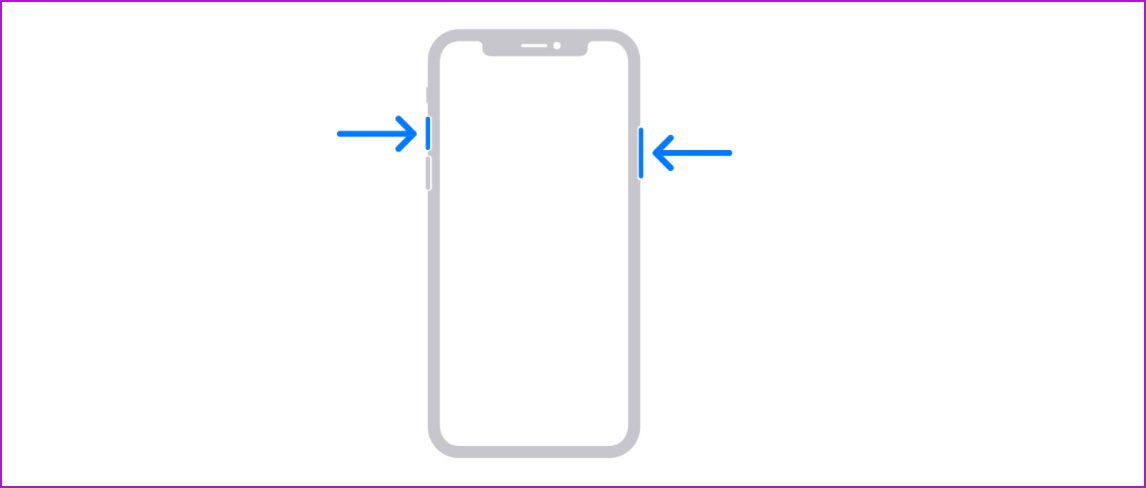
Если вы все еще используете модель iPhone с кнопкой «Домой», вам нужно одновременно нажать боковую кнопку и кнопку «Домой», чтобы сделать снимок экрана.
Когда пользователи переходят со старого iPhone на новую модель iPhone с поддержкой жестов, они продолжают нажимать не те кнопки, чтобы делать снимки экрана.
2. Нажмите необходимые кнопки одновременно
Мы видели, как многие пользователи продолжают нажимать кнопки питания и увеличения громкости в разное время, чтобы сделать снимок экрана. В зависимости от ввода вы либо заблокируете телефон, либо увеличите уровень громкости.
Вам нужно одновременно нажать нужные кнопки и быстро отпустить их, чтобы успешно сделать снимок экрана.
3. Принудительно перезагрузите iPhone
Если ваш iPhone не отвечает на ваши действия, вам необходимо принудительно перезагрузить iPhone.
Нажмите и быстро отпустите кнопку увеличения громкости, сделайте то же самое с кнопкой уменьшения громкости, а затем нажмите и удерживайте кнопку питания. Отпустите кнопку, когда появится логотип Apple.

Однако этот трюк не сработает с пользователями iPhone 7. Им нужно одновременно нажать и удерживать кнопку уменьшения громкости и кнопку питания, чтобы принудительно перезагрузить iPhone.
4. Проверьте память устройства
Вы имеете дело с нехваткой памяти на iPhone? Возможно, вы сможете сделать снимок экрана, но он не появится в приложении «Фотографии».
Вам нужно проверить оставшуюся память устройства на iPhone и оптимизировать ее.
Шаг 1: Откройте «Настройки» на iPhone.
Шаг 2: Перейдите в меню «Основные» и выберите «Хранилище iPhone».
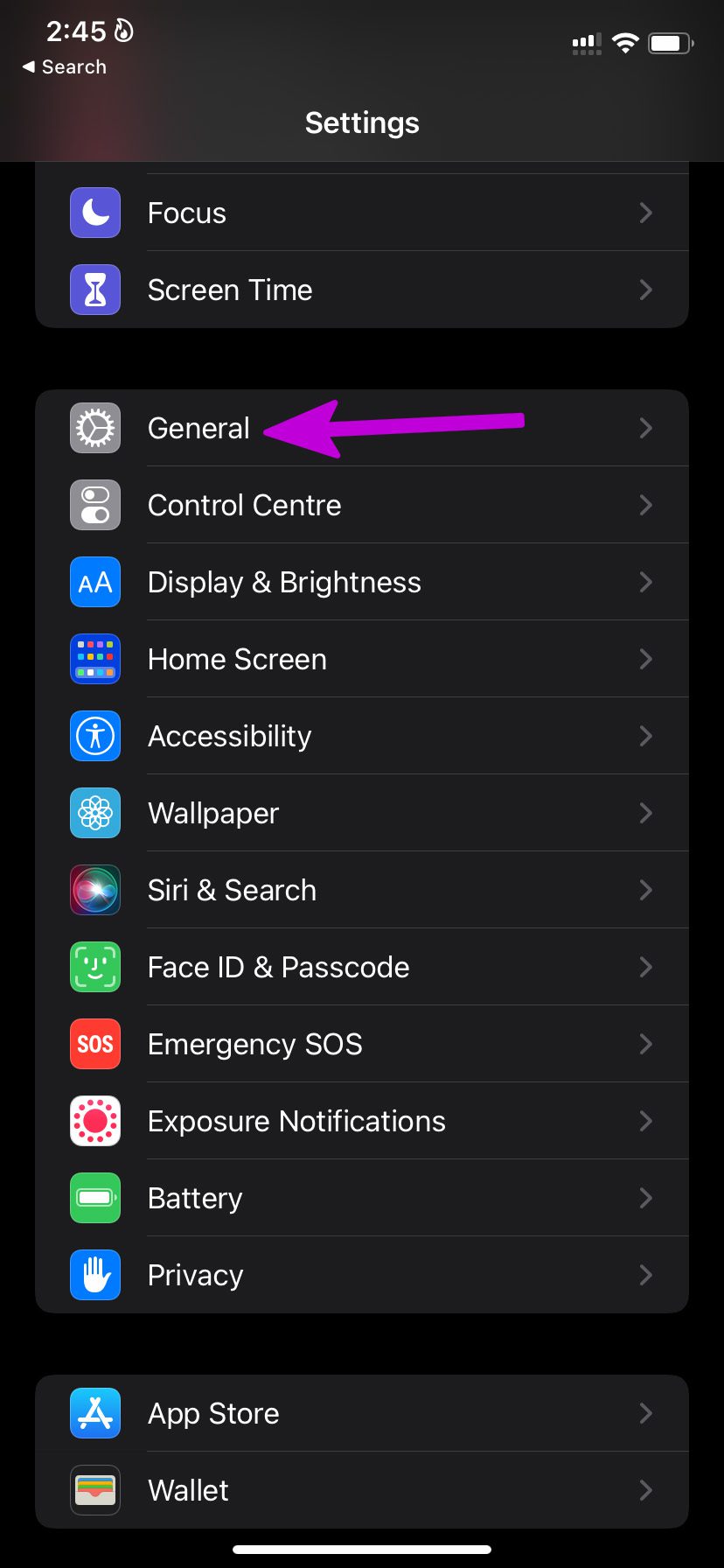
Шаг 3: Проверьте оставшееся хранилище, и если вы действительно работаете с низким объемом памяти, вы можете включить оптимизацию фотографий для загрузки мультимедиа на платформу iCloud.
5. Скриншоты не будут работать в некоторых приложениях
Сервисы потокового видео, такие как Netflix, Prime Video и т. д., отключают функцию создания скриншотов в приложении. Технически вы все еще можете сделать скриншот, но он будет только с черным экраном.
Компании применяют такие методы, чтобы люди не могли украсть их контент. Вы не должны удивляться, когда ничего не видите, делая скриншоты на Netflix.
6. Проверьте физические кнопки
Вы работаете с неработающими кнопками «Домой» или «Громкость» на iPhone? Независимо от того, какой трюк вы пытаетесь сделать, вы не сможете делать скриншоты на своем iPhone. Проблема может возникнуть после того, как вы случайно уроните iPhone на твердую поверхность.
Apple также предлагает другой способ делать скриншоты. Вам нужно будет использовать вспомогательное касание, чтобы включить функцию скриншота.
Шаг 1: Откройте «Настройки» на iPhone.
Шаг 2: Перейдите в меню специальных возможностей.

Шаг 3: Выберите Touch и включите AssistiveTouch в следующем меню.
На iPhone появится виртуальный значок AssistiveTouch. Меню также включает в себя функцию скриншота. Всякий раз, когда вы хотите сделать снимок экрана, вы можете нажать на AssistiveTouch и выбрать «Снимок экрана».
Вам больше не нужно полагаться на физические кнопки, чтобы сделать снимок экрана на вашем iPhone.
7. Используйте жесты, чтобы сделать снимок экрана
Некоторые могут не захотеть постоянно включать AssistiveTouch. Это постоянное отвлечение на экране вашего iPhone. Вы также можете использовать жесты, чтобы сделать снимок экрана на вашем iPhone. Вот как.
Шаг 1: Откройте «Настройки» на iPhone.
Шаг 2. Перейдите в раздел «Специальные возможности» и выберите «Сенсорный».
Шаг 3: Прокрутите вниз и выберите «Назад».
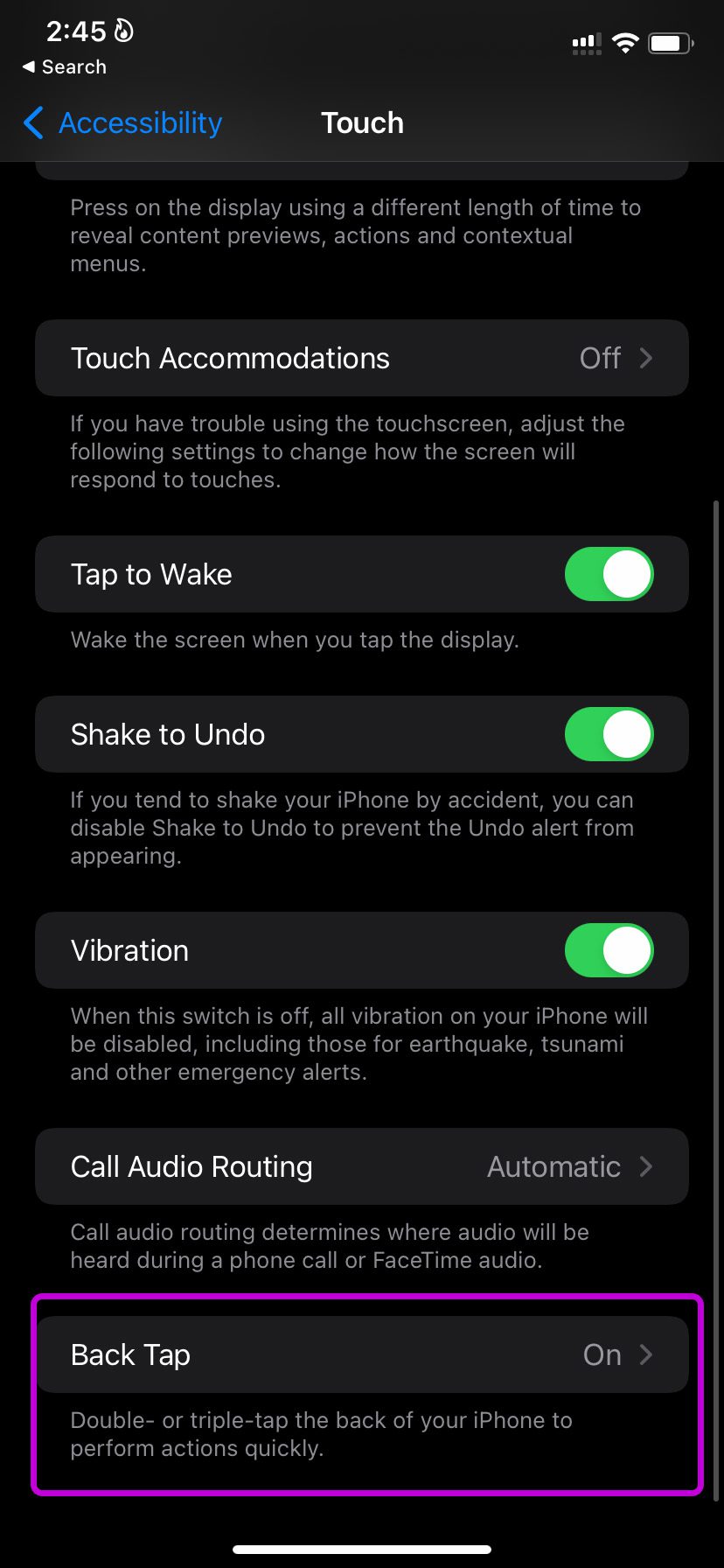
Шаг 4: Выберите «Двойное касание» или «Тройное касание» и попросите жест сделать снимок экрана из следующего меню.
Теперь вы можете просто дважды или трижды коснуться задней панели, чтобы сделать снимок экрана на своем iPhone.
Начните делать скриншоты на iPhone
Сделать снимок экрана на iPhone довольно просто. Функциональность, не работающая на iPhone, может вынудить вас использовать нетрадиционные методы для выполнения работы. Какой трюк помог вам решить проблему? Поделитесь своими выводами в комментариях ниже.
Программы для Windows, мобильные приложения, игры - ВСЁ БЕСПЛАТНО, в нашем закрытом телеграмм канале - Подписывайтесь:)






